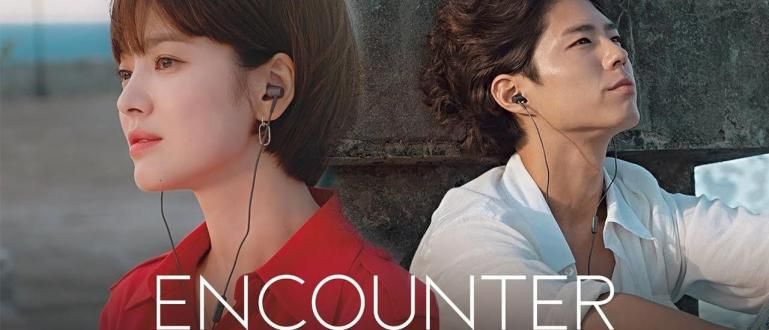మీ సెల్ఫోన్ సేఫ్ మోడ్లోకి వెళ్లి మీ కార్యకలాపాలకు అంతరాయం కలిగిస్తోందా? Samsung, Xiaomi మొదలైన వాటి నుండి Android ఫోన్లలో సురక్షిత మోడ్ను వదిలించుకోవడానికి ఇక్కడ 6 మార్గాలు ఉన్నాయి
ఎలా తొలగించాలి ఆండ్రాయిడ్ సేఫ్ మోడ్ లేదా సాధారణంగా అంటారు సురక్షిత విధానము మీకు ప్రస్తుతం అవసరమా?
ఆపరేటింగ్ సిస్టమ్ ఆండ్రాయిడ్ ఆధారంగా ఓపెన్ సోర్స్ దానితో టింకర్ చేయడానికి మరియు సవరించడానికి వినియోగదారులను అనుమతిస్తుంది. అందువల్ల, ఆండ్రాయిడ్ వినియోగదారుల కోసం చాలా రూట్ సేవలు అందించబడతాయి.
ఇది చాలా సులభం అయినప్పటికీ, ఇది ముఖ్యంగా రూట్ మరియు ఇన్స్టాల్ చేయబడిన హానికరమైన అప్లికేషన్లతో Android సెల్ఫోన్ సిస్టమ్ను వేగంగా దెబ్బతీసేలా చేస్తుంది. సాధారణంగా, మీ ఆండ్రాయిడ్ ఫోన్ మరింత నష్టాన్ని నివారించడానికి వెంటనే సేఫ్ మోడ్లోకి ప్రవేశిస్తుంది.
ఈ కథనంలో, ApkVenue మీకు కొన్ని చెప్పడానికి ప్రయత్నిస్తుంది Android ఫోన్లో సేఫ్ మోడ్ని ఎలా తొలగించాలి అలాగే దానికి కారణమయ్యే కొన్ని విషయాలు.
సేఫ్ మోడ్ అంటే ఏమిటి లేదా సురక్షిత విధానము?

ప్రధాన చర్చకు వెళ్లే ముందు, మీరు సేఫ్ మోడ్ అంటే ఏమిటో తెలుసుకోవాలి. స్థూలంగా చెప్పాలంటే, ఆండ్రాయిడ్ సెల్ఫోన్లోని సేఫ్ మోడ్ అనేది మీ ఆండ్రాయిడ్ సెల్ఫోన్ను ప్రధాన విధులు మరియు ప్రాథమిక సిస్టమ్లను మాత్రమే నిర్వహించడానికి పరిమితం చేసే మోడ్.
సురక్షిత విధానము ప్రక్రియకు సహాయపడే విధంగా రూపొందించబడింది సమస్య పరిష్కరించు, ఇది మీ సెల్ఫోన్లో Android ఆపరేటింగ్ సిస్టమ్ పనితీరును ట్రాక్ చేయడం మరియు నిర్ధారించడం.
మరో మాటలో చెప్పాలంటే, మీరు మీ సెల్ఫోన్లో ఇన్స్టాల్ చేసిన అన్ని థర్డ్-పార్టీ అప్లికేషన్లను రన్ చేయలేరు. మీ సెల్ఫోన్ సేఫ్ మోడ్లోకి ప్రవేశించినప్పుడు అప్లికేషన్ దాచబడుతుంది.
మీ సెల్ఫోన్ సేఫ్ మోడ్లోకి వెళితే ఆందోళన చెందాల్సిన అవసరం లేదు. మీ HPకి ఎటువంటి నష్టం జరగనప్పటికీ, సేఫ్ మోడ్ అనేది మీరు మరింత జాగ్రత్తగా ఉండవలసిన సంకేతం.
HP సేఫ్ మోడ్లోకి ప్రవేశించడానికి కారణం

సేఫ్ మోడ్ అంటే ఏమిటో అర్థం చేసుకున్న తర్వాత, ఇప్పుడు ApkVenue మీ Android ఫోన్ సేఫ్ మోడ్లోకి వెళ్లడానికి గల కొన్ని కారణాలను మీకు చెప్పాలనుకుంటోంది. బహుశా మీలో చాలామంది దీనిని అనుభవించి ఉండవచ్చు కానీ కారణం తెలియదు.
సాధారణంగా, సేఫ్ మోడ్లోకి వెళ్లే సెల్ఫోన్ దానంతట అదే రీస్టార్ట్ అవుతుంది, ఆపై సేఫ్ మోడ్ అనే పదాలు స్క్రీన్ దిగువ మూలలో కనిపిస్తాయి.
వాస్తవానికి, మీరు మాన్యువల్గా సేఫ్ మోడ్ని ఆన్ చేయవచ్చు. సరే, మీ సెల్ఫోన్ స్వయంచాలకంగా ఈ మోడ్లోకి ప్రవేశిస్తే, మీ సెల్ఫోన్, గ్యాంగ్లోని సిస్టమ్లో ఏదో లోపం ఉందని అర్థం.
సేఫ్ మోడ్లోకి వెళ్లే సెల్ఫోన్ అంటే ఉన్నాయి అని అర్థం దోషాలు, వైరస్, లేదా మీ సెల్ఫోన్లో అప్లికేషన్ లోపాలు. ఇది కూడా కావచ్చు, మీరు అనుకోకుండా ఈ మోడ్ను సక్రియం చేసే బటన్ను నొక్కినప్పుడు.
రూట్ చేయబడిన ఆండ్రాయిడ్ ఫోన్లలో ఇది చాలా సాధారణం. కాబట్టి, ఇది నిజంగా ముఖ్యమైనది కాకపోతే, మీ సెల్ఫోన్, గ్యాంగ్ని రూట్ చేయకుండా ఉండటం మంచిది. ప్రియమైన వారంటీ.
తెలుసుకోవడం కోసం మీరు వేచి ఉండకపోతే Samsung సెల్ఫోన్లో సేఫ్ మోడ్ని ఎలా తొలగించాలి లేదా ఇతర Android HP బ్రాండ్లపై, కింది కథనాన్ని పరిశీలించండి, ముఠా!
ఆండ్రాయిడ్ ఫోన్లలో సేఫ్ మోడ్ / సేఫ్ మోడ్ని ఎలా తొలగించాలి
ఆండ్రాయిడ్ సెల్ఫోన్లో సేఫ్ మోడ్ లేదా సేఫ్ మోడ్ని ఎలా తీసివేయాలి అనేది నిజానికి చాలా సులభం, మీకు తెలుసు. Jaka అనేక సార్లు దీనిని ఎదుర్కొంది, అయితే క్రింద ఉన్న పద్ధతులను అనుసరించడం ద్వారా Jaka యొక్క HP సాధారణ స్థితికి చేరుకుంటుంది.
అదనంగా, ఆండ్రాయిడ్ సెల్ఫోన్ల యొక్క అన్ని బ్రాండ్లలో సేఫ్ మోడ్ని ఎలా తీసివేయాలి అనేది ఒకేలా ఉంటుంది. ఆసక్తిగా ఉందా? రండి, కలిసి చూద్దాం!
1. HPని పునఃప్రారంభించండి (సేఫ్ మోడ్ను తొలగించడానికి సులభమైన మార్గం)
 ఫోటో మూలం: Google (Android ఫోన్ని పునఃప్రారంభించడం సురక్షిత మోడ్ను వదిలించుకోవడానికి సులభమైన మార్గం)
ఫోటో మూలం: Google (Android ఫోన్ని పునఃప్రారంభించడం సురక్షిత మోడ్ను వదిలించుకోవడానికి సులభమైన మార్గం) సురక్షిత మోడ్ను తీసివేయడానికి సులభమైన మార్గం ఆండ్రాయిడ్ ఫోన్ని రీస్టార్ట్ చేయండి మీరు. సాధారణంగా, మీ సెల్ఫోన్లోని సమస్యలు పరిష్కరించబడే వరకు ఈ మోడ్ తాత్కాలికంగా కనిపిస్తుంది.
మీ HP సిస్టమ్తో ఎటువంటి సమస్య లేదని మీకు ఖచ్చితంగా తెలిస్తే లేదా మీరు అనుకోకుండా మీ సెల్ఫోన్లో సేఫ్ మోడ్ని యాక్టివేట్ చేసినట్లు భావిస్తే, మీరు ఈ పద్ధతిని ప్రయత్నించవచ్చు, ముఠా.
సెల్ఫోన్ను ఒక పరిష్కారంగా పునఃప్రారంభించడానికి, మీరు సాధారణంగా చేసే విధంగా సేఫ్ మోడ్ని ఎలా డిసేబుల్ చేయాలి అనేది కూడా చాలా సులభం. ఇక్కడ దశలు ఉన్నాయి.
1. పవర్ బటన్ను నొక్కి పట్టుకోండి
అనేక ఎంపికలు కనిపించే వరకు మీరు HP పవర్ బటన్ను నొక్కి పట్టుకోండి.
2. 'రీబూట్' ఎంచుకోండి
ఆ తర్వాత మీరు సెల్ఫోన్ను రీస్టార్ట్ చేయడానికి 'రీబూట్' ఎంపికను ఎంచుకోండి.
3. HP ఆన్ అయ్యే వరకు వేచి ఉండండి
సిస్టమ్ పునఃప్రారంభించబడుతుంది మరియు ప్రక్రియ పూర్తయ్యే వరకు మీరు వేచి ఉండాలి.
2. బ్యాటరీని తీసివేయడం

సురక్షిత మోడ్ను వదిలించుకోవడానికి తదుపరి మార్గం HP బ్యాటరీని తీసివేయండి. మీలో స్లో హెచ్పి ఉన్నవారికి ఈ ఒక పద్ధతి చాలా ఉపయోగకరంగా ఉంటుంది. ఇది చాలా నెమ్మదిగా ఉంది, HPని రీస్టార్ట్ చేయడానికి కొన్ని నిమిషాలు పట్టింది.
బ్యాటరీని తీసివేయడం ద్వారా, మీ సెల్ఫోన్ తక్షణమే అన్ని ప్రక్రియలను ఆపివేస్తుంది మరియు సెల్ఫోన్ తక్షణమే చనిపోతుంది. మీ HP బ్యాటరీని మళ్లీ ఇన్స్టాల్ చేయడానికి ముందు కొన్ని సెకన్లపాటు వేచి ఉండి, ఆపై దాన్ని మళ్లీ ఆన్ చేయండి.
దురదృష్టవశాత్తు, నేటి సెల్ఫోన్లు సగటున బ్యాటరీని ఉపయోగిస్తాయి తొలగించలేనిది కాబట్టి మీరు ఇకపై ఈ పద్ధతిని అనుసరించలేరు.
అయితే మీ HP బ్యాటరీ రకం తొలగించగల, మీరు ఈ క్రింది దశలను ప్రయత్నించవచ్చు:
1. HP పవర్ ఆఫ్ చేయండి
HP పవర్ బటన్ను నొక్కి పట్టుకోండి, ఆపై 'పవర్ ఆఫ్' ఎంపికను ఎంచుకోండి.
2. కాసేపు బ్యాటరీని తీసివేయండి
HP చనిపోయిన తర్వాత, మీరు దాన్ని తెరవండి కేసు మరియు కాసేపు బ్యాటరీని తీసివేయండి.
3. HP బ్యాటరీని తిరిగి అమర్చండి
అప్పుడు మీరు బ్యాటరీని సరిగ్గా తిరిగి ఉంచారు.
4. HPని ఆన్ చేయండి
బ్యాటరీ సరిగ్గా ఇన్స్టాల్ చేయబడిందని మీకు ఖచ్చితంగా తెలిస్తే, ఇప్పుడు దాన్ని తిరిగి ఆన్ చేయడానికి మీరు HP పవర్ బటన్ను నొక్కి పట్టుకోండి.
3. పనిచేయని యాప్లను తీసివేయడం

జాకా ఇంతకు ముందు చెప్పినట్లుగా, మీ ఆండ్రాయిడ్ ఫోన్ అకస్మాత్తుగా సేఫ్ మోడ్లోకి ప్రవేశించడానికి ఒక కారణం అప్లికేషన్ సరిగా పనిచేయకపోవడం. అలాగే రూట్ ద్వారా తీవ్రమవుతుంది.
దానిని ఎదుర్కోవటానికి మార్గం నిజానికి సులభం మరియు కష్టం, ముఠా. మీ సెల్ఫోన్ చివరకు సేఫ్ మోడ్లోకి ప్రవేశించే ముందు మీరు మీ సెల్ఫోన్లో చేసిన అప్లికేషన్ లేదా చివరి పనిని గుర్తుంచుకోవడానికి మీరు ప్రయత్నించాలి.
మీకు గుర్తు ఉంటే, మీరు అప్లికేషన్ను అన్ఇన్స్టాల్ చేయడానికి ప్రయత్నించవచ్చు లేదా మీ సెల్ఫోన్ను అన్రూట్ చేయవచ్చు. సెల్ఫోన్లో ప్రక్రియను శుభ్రం చేయడానికి మీ సెల్ఫోన్ను పునఃప్రారంభించడం మర్చిపోవద్దు.
Android ఫోన్లో అప్లికేషన్ను తొలగించడానికి, మీరు ఈ క్రింది దశలను అనుసరించవచ్చు:
1. 'సెట్టింగ్లు'కి వెళ్లండి
మీరు 'సెట్టింగ్లు' అప్లికేషన్ను తెరిచి, ఆపై మెనుని నమోదు చేయండి 'యాప్లు' మరియు 'యాప్లను నిర్వహించు' ఎంచుకోండి.

2. యాప్లను ఎంచుకోండి మరియు తొలగించండి
తదుపరి మీరు HP సేఫ్ మోడ్లోకి ప్రవేశించడానికి కారణమని అనుమానించబడినందున తొలగించాల్సిన అప్లికేషన్ను కనుగొని ఎంచుకోండి. మెనుని ఎంచుకోండి 'అన్ఇన్స్టాల్ చేయి' ప్రక్రియను పూర్తి చేయడానికి.

సెట్టింగ్ల యాప్ ద్వారా కాకుండా, మీరు ప్లే స్టోర్, గ్యాంగ్ నుండి Android యాప్లను కూడా తొలగించవచ్చు. మీరు అప్లికేషన్ కోసం మాత్రమే శోధించి, ఆపై బటన్ను క్లిక్ చేయడం వలన పద్ధతి మరింత సులభం 'అన్ఇన్స్టాల్ చేయి'.

4. కాష్ని క్లియర్ చేయండి

కాష్ యాప్, బ్రౌజర్ లేదా గేమ్ సెట్టింగ్లను నిల్వ చేయడానికి ఉపయోగించే తాత్కాలిక నిల్వ ప్రాంతం. మీరు అప్లికేషన్ను తెరిచినప్పుడు లోడింగ్ ప్రక్రియను వేగవంతం చేయడం లక్ష్యం.
మీ సెల్ఫోన్ మెమరీ పూర్తి కావడమే కాకుండా, మీ ఆండ్రాయిడ్ సెల్ఫోన్ అకస్మాత్తుగా సేఫ్ మోడ్లోకి ప్రవేశించడానికి కాష్ కూడా కారణమని తేలింది.
అందువల్ల, పూర్తి కాష్ను క్లియర్ చేయడం అనేది మీ సెల్ఫోన్లో కోల్పోవడం కష్టతరమైన సురక్షిత మోడ్ను వదిలించుకోవడానికి ఒక మార్గం.
1. 'సెట్టింగ్లు' తెరిచి, యాప్ల పేజీకి వెళ్లండి
మీరు మీ సెల్ఫోన్లో సెట్టింగ్ల అప్లికేషన్ను తెరిచి, ఆపై జాకా ముందు చూపిన విధంగా యాప్ల పేజీని నమోదు చేయండి.
2. కాష్ని క్లియర్ చేయడానికి యాప్ని ఎంచుకోండి
మీరు కాష్ను క్లియర్ చేయాలనుకుంటున్న దాదాపు ఏ అప్లికేషన్ను ఎంచుకుంటారు. అప్పుడు మెను నొక్కండి 'డేటాను క్లియర్ చేయండి' మరియు ఎంచుకోండి 'కాష్ని క్లియర్ చేయండి'.

5. నోటిఫికేషన్ కేంద్రం ద్వారా ఆఫ్ చేయండి
పేరు సూచించినట్లుగా, సెల్ఫోన్లో నడుస్తున్న అప్లికేషన్ ప్రోగ్రామ్ కారణంగా కనిపించే నోటిఫికేషన్లను అందించడానికి నోటిఫికేషన్ సెంటర్ విండో పనిచేస్తుంది.
సేఫ్ మోడ్ సక్రియంగా ఉన్నప్పుడు వాటిలో ఒకదానితో సహా, ముఠా. సేఫ్ మోడ్ సక్రియంగా ఉన్నప్పుడు, నోటిఫికేషన్ సాధారణంగా నోటిఫికేషన్ సెంటర్ విండోలో కనిపిస్తుంది.
సరే, నోటిఫికేషన్ కేంద్రం ద్వారా సేఫ్ మోడ్ని నిలిపివేయడానికి, ఇక్కడ దశలు ఉన్నాయి.
1. నోటిఫికేషన్ సెంటర్ విండోను తెరవండి
మీరు స్క్రీన్ను పై నుండి క్రిందికి స్లైడ్ చేయడం ద్వారా నోటిఫికేషన్ సెంటర్ విండోను తెరవండి.
2. సేఫ్ మోడ్ నోటిఫికేషన్ని ఎంచుకోండి
ఆ తర్వాత, మీరు సేఫ్ మోడ్ నోటిఫికేషన్పై నొక్కండి మరియు బటన్ను నొక్కడం ద్వారా మోడ్ను ఆఫ్ చేయండి 'ఆపివేయి' కనిపించే పాప్-అప్ విండోలో.
 ఫోటో మూలం: SensorsTechForum
ఫోటో మూలం: SensorsTechForum 6. ఫ్యాక్టరీ రీసెట్ (అత్యంత శక్తివంతమైన సేఫ్ మోడ్ను ఎలా తొలగించాలి)

పైన ఉన్న పరిష్కారాలతో ఈ సమస్యను పరిష్కరించలేకపోతే చివరి సురక్షిత మోడ్ను ఎలా తీసివేయాలి ఫ్యాక్టరీ రీసెట్. ఈ పద్ధతి చాలా ప్రభావవంతంగా ఉంటుంది, ముఖ్యంగా చాలా కాలంగా ఉపయోగించిన సెల్ఫోన్లకు.
ఫ్యాక్టరీ రీసెట్ మొత్తం డేటాను మరియు మీ HP సిస్టమ్ని రీసెట్ చేస్తుంది, తద్వారా అది మళ్లీ కొత్త సెల్ఫోన్ లాగా దాని ప్రారంభ స్థితికి తిరిగి వస్తుంది. ఇది మీ HPలోని అన్ని లోపాలను పరిష్కరిస్తుందని భావిస్తున్నారు.
అయినప్పటికీ, ఫ్యాక్టరీ రీసెట్ HP యొక్క అంతర్గత మెమరీలో నిల్వ చేయబడిన మొత్తం డేటా మరియు అప్లికేషన్లను తొలగిస్తుంది. ApkVenue, మీ ముఖ్యమైన డేటాను చేసే ముందు సురక్షితమైన స్థలంలో సేవ్ చేయండి, ముఠా.
బాగా, ఫ్యాక్టరీ రీసెట్ పద్ధతి కోసం మీరే, మీరు ఈ దశలను అనుసరించవచ్చు:
1. 'సెట్టింగ్లు'కి వెళ్లండి
మీరు మీ Android ఫోన్లో 'సెట్టింగ్లు' అప్లికేషన్ను తెరవండి.
2. 'ఫోన్ గురించి' మెనుని ఎంచుకోండి
ప్రతి HP బ్రాండ్ భిన్నంగా ఉండవచ్చు. కానీ, మీరు Xiaomi సెల్ఫోన్ వినియోగదారు అయితే, మీరు మెనుని ఎంచుకోవచ్చు 'ఫోన్ గురించి' అప్పుడు ఎంచుకోండి 'బ్యాకప్ & రీసెట్'.

3. ఫ్యాక్టరీ రీసెట్ని ఎంచుకోండి
చివరగా, మీరు దిగువకు స్క్రోల్ చేసి, 'మొత్తం డేటాను ఎరేజ్ చేయండి (ఫ్యాక్టరీ రీసెట్) మెనుని ఎంచుకోండి.

రీసెట్ ప్రక్రియ పూర్తయ్యే వరకు వేచి ఉండండి. మీలో అనేక మునుపటి పద్ధతులను ప్రయత్నించినప్పటికీ, Samsungలో మొండి పట్టుదలగల సేఫ్ మోడ్ను అధిగమించలేకపోయిన వారి కోసం, మీరు ఈ పద్ధతిని ప్రయత్నించవచ్చు.
ఆండ్రాయిడ్ ఫోన్లో కోల్పోవడం కష్టతరమైన సేఫ్ మోడ్ను ఎలా వదిలించుకోవాలో జాకా యొక్క కథనం. శామ్సంగ్ సేఫ్ మోడ్, గ్యాంగ్ని డిసేబుల్ చేయడానికి మార్గం కోసం వెతుకుతున్న మీతో సహా.
సేఫ్ మోడ్ని ఎలా యాక్టివేట్ చేయాలో కాకుండా, దాన్ని వదిలించుకోవడం కొంచెం కష్టమే కదా! ఈ కథనం మీ సమస్యను పరిష్కరించగలదని ఆశిస్తున్నాము, ముఠా.
ఇతర జాకా యొక్క ఆసక్తికరమైన కథనాలలో మిమ్మల్ని మళ్లీ కలుద్దాం. అందించిన కాలమ్లో వ్యాఖ్య రూపంలో వ్యాఖ్యానించడం మర్చిపోవద్దు.
గురించిన కథనాలను కూడా చదవండి టెక్ హ్యాక్ లేదా ఇతర ఆసక్తికరమైన కథనాలు పరమేశ్వర పద్మనాభ